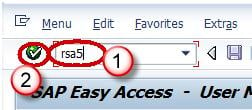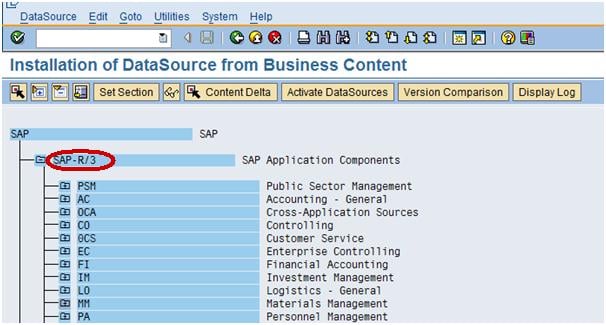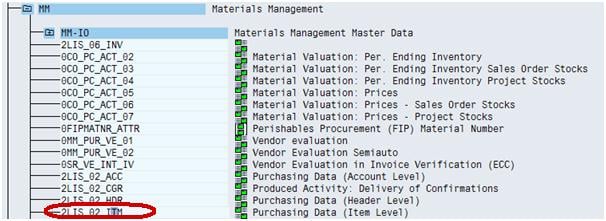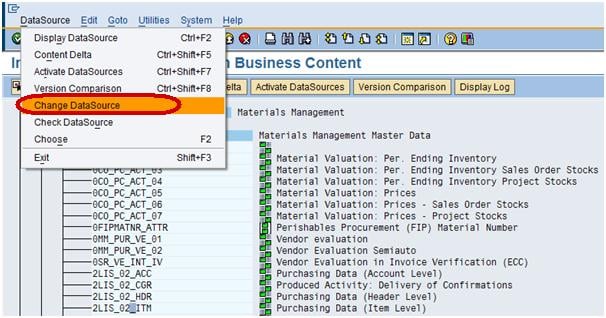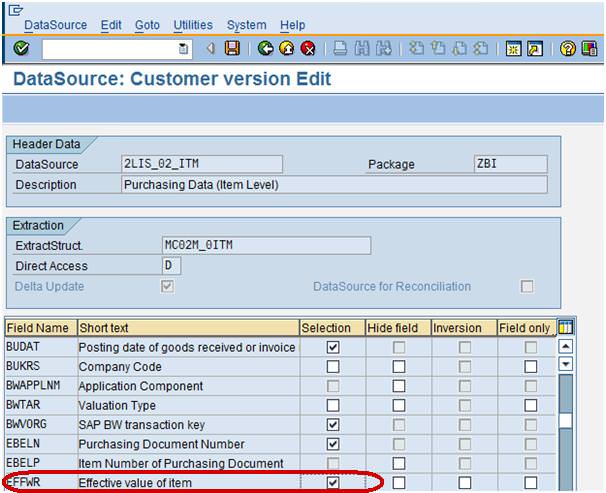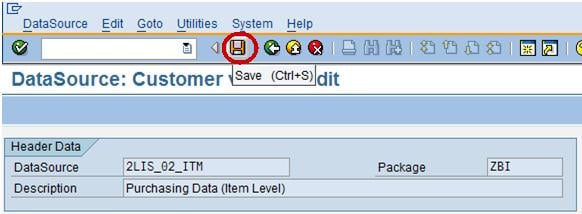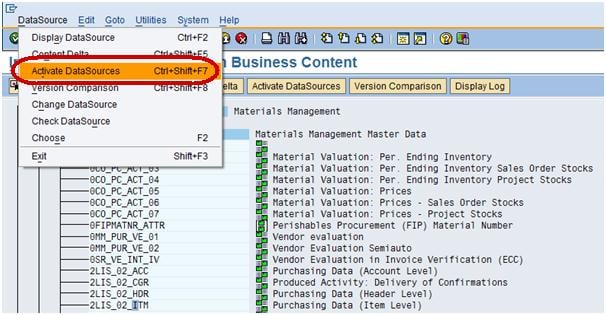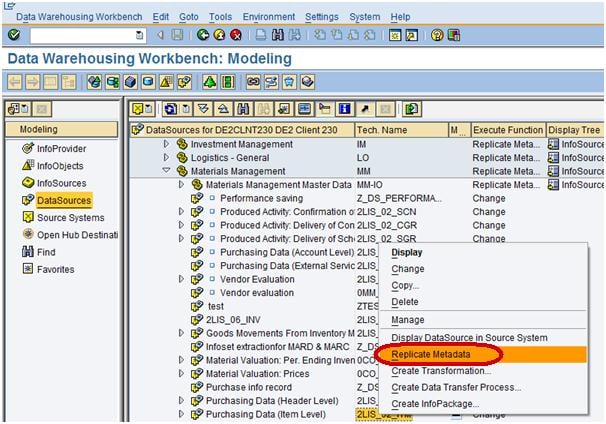Cách tải dữ liệu giao dịch từ ECC: SAP RSA5
Tải dữ liệu giao dịch từ ECC
Sau đây là các bước để thực hiện trích xuất dữ liệu từ ECC vào hệ thống BW. Chúng tôi sẽ lấy Logistics (Mô-đun ứng dụng mua hàng) làm ví dụ.
Bước 1) Đăng nhập vào Hệ thống ERP
- Nhập mã T-RSA5.
- Nhấp vào nút Tiếp tục.
Bước 2) Bấm vào thư mục SAP R/3 như ảnh chụp màn hình bên dưới
Bước 3) Chuyển đến Thư mục MM (Quản lý vật liệu)—MM-IO như hiển thị bên dưới trong ảnh chụp màn hình trong Box.
Bước 4) Chọn nguồn dữ liệu 2LIS_02_ITM đang mua dữ liệu ở cấp Mặt hàng.
Bước 5) Chọn nguồn dữ liệu 2LIS_02_ITM rồi chuyển đến tab Nguồn dữ liệu và nhấp vào Thay đổi nguồn dữ liệu như trong ảnh chụp màn hình.
Lưu ý: Bước này được sử dụng khi chúng ta cần thêm các trường bổ sung để đẩy vào BW. Tương tự, chúng ta có thể thực hiện các bước tương tự (Bước 1-5) cho các trường mà chúng ta không muốn đưa vào BW.
Sau khi chọn tab Thay đổi nguồn dữ liệu, bạn có thể thấy tất cả các trường được liên kết với nguồn dữ liệu này như hiển thị bên dưới.
Bước 6) Bây giờ, theo ảnh chụp màn hình ở trên, mục Giá trị hiệu quả của Trường EFFWR không được chọn trong trường lựa chọn, điều đó có nghĩa là nó không có sẵn trong BW. Để điền Trường EFFWR trong BW, chúng ta sẽ phải đánh dấu vào trường lựa chọn như hình bên dưới.
Bước 7) Sau khi kiểm tra trường EFFWR trong phần lựa chọn, hãy lưu nguồn dữ liệu như hiển thị bên dưới.
Bước 8) Kích hoạt nguồn dữ liệu như hình dưới đây.
Bây giờ chúng ta đã sẵn sàng đẩy nguồn dữ liệu đã thay đổi 2LIS_02_ITM sau khi chọn Trường EFFWR vào BW.
Bước 9)
- Đăng nhập vào hệ thống BW, vào tab Datasource
- Nhấn Tìm để tìm kiếm.
- Nhập tên kỹ thuật nguồn dữ liệu.
- Nhấp vào nút Tìm kiếm.
Bước 10) Từ nguồn dữ liệu 2LIS_02_ITM, nhấp chuột phải vào Sao chép siêu dữ liệu như hiển thị bên dưới.
Sau khi sao chép nguồn dữ liệu thành công, Filed EFFWR sẽ có sẵn trong BW
Bước 11) Tải dữ liệu từ ECC vào BW để điền vào EFFWR đã lưu một số dữ liệu.
- Vào mã giao dịch RSA1
- Nhấp vào nút OK.
- Điều hướng đến tab Mô hình hóa-> Nguồn dữ liệu.
- Nhấp chuột phải vào DataSource -> Tạo Infopackage.
Gói thông tin này được sử dụng để tải dữ liệu từ ECC vào hệ thống BW ở cấp độ PSA là cấp độ trung cấp.
- Nhập gói thông tin Description.
- Nhấp vào để lưu.
- Để kích hoạt các tải dữ liệu từ ECC vào BW, đi tới Infopackage, Nhấp vào tab Lịch trình.
- Nhấp vào nút Bắt đầu để bắt đầu tải từ tệp phẳng sang Nguồn dữ liệu.